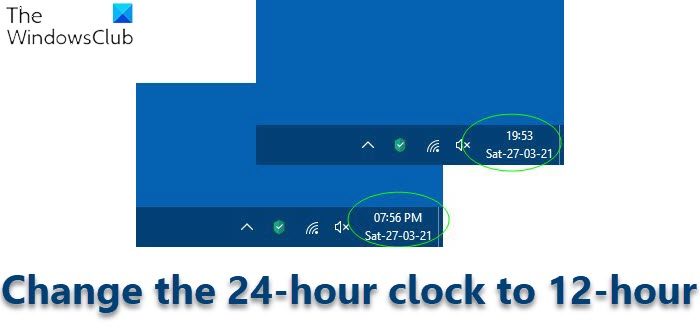Standardmäßig ist die Windows 11 oder Windows 10 Uhr ist auf eingestellt 12 Stunden Format, was seit seiner Gründung der Fall war. Die meisten Benutzer sind fortan mit der Standardeinstellung recht zufrieden; Sie müssen keine Änderungen vornehmen. Wer es aber lieber haben möchte 24 Stunden Uhr in Ihrer Taskleiste formatieren, fragen Sie sich vielleicht, ob es möglich ist, das zu bekommen, was Sie wollen. Außerdem sehen einige Benutzer möglicherweise die 24-Stunden-Uhr, bevorzugen aber stattdessen die 12-Stunden-Uhr.
So ändern Sie die 24-Stunden-Uhr in Windows 11/10 auf 12 Stunden
Die große Frage im Moment ist also, wie wir zwischen den beiden Formaten wechseln. Nun, es gibt zwei Möglichkeiten, dies zu tun – über die Einstellungen oder das ControlPanel. Für welche Option Sie sich auch entscheiden, die Ergebnisse werden immer gleich sein.
Windows 10
- Öffnen Sie die App „Windows 10-Einstellungen“.
- Auswählen Zeit und Sprache die Einstellungen
- Gehe zu Terminzeit Sektion
- Klicke auf Datum, Uhrzeit und regionale Formatierung Verknüpfung
- Klicke auf Datumsformate ändern Verknüpfung
- Ändern Sie das Datumsformat von 12 Stunden auf 24 Stunden
Lassen Sie uns dies aus einer detaillierteren Perspektive diskutieren.
Das erste, was Sie hier tun müssen, ist, die zu öffnen Einstellungen app sofort in Windows 10 gefunden. Wir können dies tun, indem wir auf klicken Windows-Taste + I.
Der nächste Schritt ist die Navigation zu Zeit & Sprachedann auswählen Terminzeit.
Von dort aus bitte weiterklicken Datum, Uhrzeit und regionale Formatierung. Ein neuer Abschnitt sollte sofort erscheinen.
Fahren Sie nach dem Erscheinen fort und wählen Sie aus Datenformate ändern.
Scrollen Sie nach unten, bis Sie darauf gestoßen sind Kurze Zeit und Lange Zeit.
Wenn Sie die Dinge auf die 24-Stunden-Uhr umstellen möchten, wählen Sie jeweils die Option mit der 0 am Anfang.
Windows11
Gehen Sie wie folgt vor, um die 24-Stunden-Uhr in Windows 11 auf 12 Stunden zu ändern:
- Öffnen Sie die Windows 11-Einstellungen
- Auswählen Zeit und Sprache die Einstellungen
- Klicke auf Sprache und Region
- Offen Regionales Format
- Klicke auf Formate ändern Taste
- Ändern Sie das Datumsformat von 12 Stunden auf 24 Stunden
- Stellen Sie die Kurz-/Langzeit nach Ihren Wünschen ein.
Hoffe, das funktioniert für Sie.
Ändern Sie das Datum in der Systemsteuerung von 12 Stunden auf 24 Stunden
Für uns Windows-Benutzer der alten Schule ziehen wir es immer noch vor, die Systemsteuerung für alles zu verwenden, wo dies möglich ist. Und dazu gehört auch das Ändern von Uhrzeit und Datum. Lassen Sie uns also darüber sprechen, wie Sie von dort aus die relevanten Anpassungen vornehmen können.
- Öffnen Sie zunächst die Systemsteuerung und navigieren Sie direkt zu Uhr und Region.
- Wählen Sie danach Datums-, Uhrzeit- oder Zahlenformate ändern unter Region aus.
- Gehe zu Zusätzliche Einstellungen > Zeit,
- Nehmen Sie in diesem Abschnitt die relevanten Änderungen unter vor Zeitformate
- Schließe den Vorgang ab, indem du drückst OK.
Das ist es.
Jetzt lesen: So ändern Sie das Format der Sperrbildschirmuhr unter Windows.